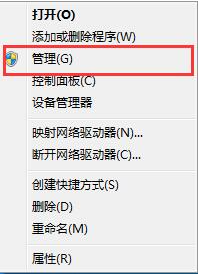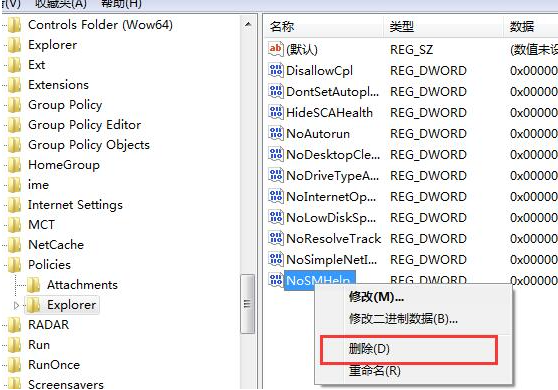u盘插在电脑上不显示怎么回事?通过u盘我们可以插入到电脑中进行资料的转移和存储,也可以制作成启动盘用于修复或者重装系统。但是有的用户遇到了把U盘插入电脑后不显示,这是怎么回事要如何解决呢?
1、首先我们右键点击“计算机”,从弹出来的菜单中选择“管理”的选项。
2、在我们打开的“计算机管理”的窗口当中,展开“存储”—“磁盘管理”的选项。
3、右键点击无法正常显示的u盘盘符,选择“更改驱动器和路径”的选项。
4、然后为当前的u盘分配一个没有被占用的盘符就可以了。
5、当然,我们还可以通过修改一下注册表来把u盘的盘符显示出来。
6、用户按组合键win+r打开“运行”的对话框,输入“regedit”进入注册表程序。
7、用户依次展开“HKEY_CURRENT_USER\Software\Microsoft\Windows\CurrentVersion\Policies\Explorer”,把“nodrives”键值删除掉即可。
以上就是u盘插入电脑不显示怎么办的解决方法啦,希望能帮助到大家。


 时间 2022-08-01 17:37:58
时间 2022-08-01 17:37:58 作者 admin
作者 admin 来源
来源